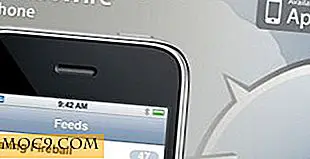Så säkerhetskopierar du Gmail i Ubuntu Intrepid
Det är en missuppfattning att alla e-postmeddelanden i ditt Gmail-konto är säkra och kommer att vara där för alltid. I händelserna som Gmail är nere, eller av någon anledning, var du bannlyst av Google, kommer du inte att få tillgång till alla dina e-postmeddelanden och alla kommer att vara borta för alltid. För att förhindra att en sådan händelse inträffar kanske du vill säkerhetskopiera ditt mail i ditt Gmail-konto till ditt system. Kom och tänka på det, du säkerhetskopierar ditt system regelbundet eftersom alla data och filer i din dator är viktiga för dig. Om dina e-postmeddelanden är viktiga för dig, borde du inte göra en säkerhetskopia också?
Gmail-säkerhetskopiering är ett program som låter dig säkerhetskopiera / återställa Gmail. Den har ett lättanvänt gränssnitt och några konfigurationer behövs för att få det till jobbet. Annat än att säkerhetskopiera dina e-postmeddelanden, kan du också använda den för att migrera dina mail från ett Gmail-konto till en annan. Denna handledning lär dig hur du säkerhetskopierar ditt Gmail-konto i Ubuntu Intrepid.
Hämta Gmail-backup för Linux här
Extrahera mappen till din hemmapp. Du ska se en mapp med namnet gmail-backup-0.105-linux (mappnamnet ändras enligt versionen). För enkelhets skull, byt namn på mappen till gmail-backup .
Installera beroenden
sudo apt-get install python2.5 python-wxversion
I ditt Gmail-konto, gå till Inställningar -> Vidarebefordran och POP / IMAP

Markera Aktivera IMAP och spara ändringar .
Tillbaka till din terminal, kör kommandot:
cd ~ / gmail-backup && ./gmail-backup-gui.sh

Ange inloggningsuppgifter, backupdestination och datumintervall för säkerhetskopiering. Klicka på Backup för att starta säkerhetskopieringsprocessen.
Det är allt. Alla dina mail i ditt Gmail-konto är nu säkerhetskopierade i ditt system.
Skapa en post i menyn
Det kan vara en besvärlig uppgift att gå till terminalen och skriva ett gäng kommando bara för att aktivera Gmail-backup-programmet. Ett enklare sätt är att skapa en post i menyn.
I din terminal,
gedit ~ / gmail-backup / gmail-backup-gui.sh
Ändra följande kommando
exec python2.5 -O gmail-backup-gui.pyo $ @
till
exec python2.5 -O `dirname $ 0` / gmail-backup-gui.pyo $ @
Spara och avsluta.
Högerklicka på Program på toppanelen och välj Redigera menyer

I den vänstra rutan väljer du Internet . Till höger klickar du på Nytt objekt . Ange följande information. Kom ihåg att ändra USERNAME till ditt eget användar-ID.

Klicka på Stäng. Du kan nu komma åt Gmail-säkerhetskopiering via Program -> Internet -> Gmail-säkerhetskopiering nu.